如何卸载声卡驱动 如何安装声卡驱动
卸载驱动的方法

卸载驱动的方法要卸载驱动呀,不同系统有不同的法子。
在Windows系统里,如果是显卡驱动,通常可以在控制面板里找到。
打开控制面板就像打开一个装满工具的盒子。
找到设备管理器,这就像找到工具盒里专门管理设备的小格子。
在设备管理器里找到显示适配器,里面就是显卡相关的东西了。
右键点击要卸载的显卡驱动,然后选择卸载设备,这时候会弹出一些选项,一般就选默认的就好。
要是声卡或者其他设备的驱动,也是类似的操作,在设备管理器里找到对应的设备,然后右键卸载。
在这个过程中,安全性得小心对待。
你可不能乱卸载驱动呀,不然电脑就像突然丢了重要零件的机器一样,可能会出问题。
有些驱动是系统运行必须的,要是不小心卸载错了,哎呀,那不是自找麻烦嘛。
稳定性方面,如果正在进行一些重要工作,比如正在渲染视频或者进行大型游戏,这时候卸载驱动可能会导致程序突然崩溃,就像正在盖房子突然抽走了重要的支柱一样。
卸载驱动有它的应用场景和优势。
比如说你要更新某个设备的驱动,那先卸载旧的驱动就像给新的东西腾出空间一样。
或者某个驱动出现故障了,老是让电脑出毛病,这时候卸载它再重新安装新的,就像把生病的小宠物带去看医生重新治疗一样。
优势就是可以解决一些因为驱动引起的电脑问题,让电脑运行得更顺畅。
我有个朋友,他的电脑鼠标总是时不时失灵。
他觉得可能是鼠标驱动出问题了。
他就按照上面说的方法在设备管理器里找到鼠标的驱动,然后卸载了。
之后重新安装了新的鼠标驱动,哇,鼠标就像获得了新生一样,再也没有出现过失灵的情况了。
我觉得掌握卸载驱动的方法很有用,大家应该了解一下,说不定什么时候就能派上用场。
电脑声卡安装教程如何正确安装和配置声卡

电脑声卡安装教程如何正确安装和配置声卡电脑声卡安装教程:如何正确安装和配置声卡在使用电脑进行音频播放或录制时,声卡的作用尤为重要。
声卡是计算机中一个关键的硬件设备,负责处理声音信号的输入、输出和处理。
正确安装和配置声卡可以保证音频设备的正常工作和高质量的音频效果。
本文将介绍如何正确地安装和配置电脑声卡。
一、准备工作在开始安装声卡之前,你需要先准备以下工具和材料:1. 声卡:根据你的需求选择合适的声卡,可以是内置声卡或独立声卡。
2. 电脑主机:确保你的电脑主机已经关闭并拔掉电源线。
3. 支持的接口线缆:根据声卡的接口类型准备相应的接口线缆,比如PCI接口或USB接口等。
4. 说明书和驱动光盘:如果你购买的声卡附带了说明书和驱动光盘,可以准备好它们作为参考和安装驱动程序。
二、安装声卡根据声卡的类型和安装位置的不同,安装声卡的方法也会有所不同。
下面是一般的安装步骤:1. 打开电脑主机:使用螺丝刀打开电脑主机的机箱,注意不要触碰到静电敏感的元件。
2. 插入声卡:将声卡插入到合适的插槽中,根据声卡类型选择PCI插槽或USB端口,并确保卡槽与插口对齐。
3. 固定声卡:使用螺丝固定声卡,以确保它牢固地安装在主板上。
4. 关闭电脑主机:重新装上主机的机箱,并拧紧螺丝,确保声卡安装牢固。
三、驱动程序安装1. 启动电脑:连接电脑主机的电源线,启动电脑。
2. 插入驱动光盘:将附带驱动程序的光盘插入光驱,如果没有光驱,则可以从官方网站下载最新的驱动程序。
3. 安装驱动程序:根据光盘或下载的驱动程序安装向导,选择默认安装选项,并按照提示完成安装过程。
4. 重启电脑:安装完成后,重启电脑以使驱动程序生效。
四、声卡配置配置声卡可以根据个人需求来调整音频输入和输出的设置。
以下是一些常见的声卡配置方法:1. 打开音频设置:在电脑的控制面板中找到声音选项并打开。
2. 选择默认设备:在播放选项卡中,选择你想要的默认音频输出设备,比如扬声器或耳机。
kx声卡驱动安装教程

kx声卡驱动安装教程KX声卡驱动安装教程引言:KX声卡驱动是广泛应用于音频专业领域的一种驱动程序,它提供了强大的音频处理功能和灵活性。
本文将为您介绍如何正确安装KX 声卡驱动,以及配置它们以实现最佳音频效果。
第一部分:准备工作在开始安装KX声卡驱动之前,确保您已经做好了以下准备工作:1. 确认您的计算机上有一块兼容的声卡,可以使用KX声卡驱动。
2. 下载最新版本的KX声卡驱动安装程序。
您可以从KX声卡官方网站或者可靠的软件下载网站获取到安装程序。
第二部分:安装KX声卡驱动在安装KX声卡驱动之前,请按照以下步骤操作:1. 双击下载好的KX声卡驱动安装程序。
跟随安装向导的提示,选择目标安装路径和其他可选项。
2. 点击“下一步”按钮开始安装过程。
请耐心等待安装程序完成。
这个过程可能需要一些时间。
3. 安装完成后,系统将要求您重新启动计算机。
按照提示操作,重新启动计算机以完成安装。
第三部分:配置KX声卡驱动安装完KX声卡驱动后,我们需要进行一些配置才能获得最佳音频效果。
1. 在计算机的系统设置中,找到声卡设置。
在Windows系统中,您可以通过控制面板或者任务栏上的音频图标找到声卡设置。
2. 打开声卡设置后,您可能会看到一些默认的配置选项。
请根据您的需求和音频设备的特点,进行相应的调整。
您可以调整音频输入、输出的采样频率、位深和声道数等。
3. 在声卡设置中,您也可以找到一些高级设置选项,例如均衡器、增益和音效等。
根据您的需求,调整这些选项以优化音频效果。
4. 如果您有多个音频输入或输出设备,例如音箱、耳机等,请确保选择正确的设备作为默认设备。
这样可以确保KX声卡驱动正确地将音频信号发送至指定设备。
第四部分:测试KX声卡驱动在完成配置后,我们需要测试KX声卡驱动是否正常工作。
按照以下步骤进行测试:1. 打开一款音频软件,例如音乐播放器或者专业音频编辑软件。
2. 播放一段音频文件,并确保声音能够正常输出。
3. 如果您能听到音乐或者其他声音,那么恭喜您,您已经成功安装和配置了KX声卡驱动。
电脑声卡驱动安装步骤详解

电脑声卡驱动安装步骤详解随着科技的发展,电脑已经成为我们日常生活中不可或缺的工具。
而在使用电脑时,我们经常会遇到一些声音问题,例如无法播放音乐、无法听到对方说话等。
这些问题很可能是由于电脑声卡驱动出现了问题所致。
因此,了解电脑声卡驱动的安装步骤是非常重要的。
首先,我们需要明确电脑声卡驱动的作用。
声卡驱动是连接电脑硬件和操作系统之间的桥梁,它能够使电脑正确地识别声卡,并将声音信号转换为我们能够听到的声音。
因此,当我们遇到声音问题时,很可能是由于声卡驱动出现了故障或需要更新。
要安装电脑声卡驱动,首先我们需要确认电脑中的声卡型号。
一般来说,声卡型号可以在电脑设备管理器中找到。
在Windows系统中,我们可以通过以下步骤打开设备管理器:点击开始菜单,选择“控制面板”,再点击“设备管理器”。
在设备管理器中,我们可以找到声音、视频和游戏控制器选项,展开该选项即可看到安装在电脑中的声卡型号。
确认了声卡型号后,我们需要找到对应的声卡驱动程序。
一般来说,声卡驱动程序会随着声卡一起提供,可以在声卡的官方网站上找到。
在搜索声卡驱动程序时,我们需要注意选择与我们的操作系统版本相匹配的驱动程序,否则可能会导致安装失败或不兼容的问题。
在下载了正确的声卡驱动程序后,我们可以开始安装。
双击下载好的驱动程序文件,按照安装向导的提示进行操作。
一般来说,安装向导会要求我们阅读并接受许可协议,然后选择安装位置和开始安装。
在安装过程中,我们需要耐心等待,不要中途中断安装过程。
安装完成后,我们需要重新启动电脑。
这是因为声卡驱动的安装需要重启才能生效。
在电脑重新启动后,我们可以再次打开设备管理器来确认声卡驱动是否成功安装。
如果成功安装,我们可以看到声音、视频和游戏控制器选项下已经出现了声卡的名称。
如果安装过程中出现了问题,我们可以尝试以下解决方法。
首先,我们可以尝试重新下载并安装驱动程序。
有时候,下载的文件可能会出现损坏或不完整的情况,重新下载可以解决这个问题。
电脑声卡驱动安装指南

电脑声卡驱动安装指南电脑声卡是一个重要的硬件组件,它负责控制电脑的音频功能。
为了确保声卡正常工作,我们需要正确安装相应的驱动程序。
本指南将向你介绍如何安装电脑声卡驱动,以确保音频设备的正常运行。
1. 确认声卡型号和驱动程序在安装声卡驱动之前,我们首先要了解自己的声卡型号和相应的驱动程序。
通常情况下,声卡的型号可以在计算机的设备管理器中找到。
打开设备管理器的方法是:在Windows系统中,右键点击“我的电脑”(或“此电脑”),选择“管理”进行打开,然后在左侧导航栏中找到“设备管理器”。
2. 下载正确的驱动程序一旦你确定了声卡的型号,就可以前往声卡制造商的官方网站下载正确的驱动程序。
在这个过程中,请确保选择与你的操作系统兼容的驱动程序版本。
3. 安装驱动程序下载完驱动程序后,你可以双击该文件来解压并运行安装程序。
根据程序的提示,点击“下一步”进行安装,直到安装完成。
在此过程中,可能需要重启电脑才能使驱动程序生效。
4. 更新或回滚驱动程序如果你已经安装了最新版的驱动程序,但仍然遇到声音问题,可以尝试更新或回滚驱动程序。
重新访问设备管理器,右键点击声卡设备,选择“属性”,然后切换到“驱动程序”选项卡。
在这里,你可以选择更新或回滚驱动程序。
5. 检查音频设置安装完声卡驱动后,你还需要检查一下电脑的音频设置,以确保声卡能够正常工作。
在Windows系统中,你可以通过以下步骤进行设置: - 点击任务栏右下角的音量图标,选择“音量调节器”(或“音量控制选项”);- 确保音量不是静音状态,音量滑块也不是最低的状态;- 点击“混音器”访问高级音频设置,确保各个音频通道的音量设置正确。
6. 测试声卡功能安装好驱动程序并检查了音频设置后,你可以进行一次声卡功能测试,以确保一切正常。
在Windows系统中,你可以打开任何支持音频播放的应用程序,如音乐播放器或视频播放器,播放一段音频或视频文件,检查声音是否能够正常播放。
总结:通过正确安装电脑声卡驱动程序,你可以确保音频设备的正常工作。
Windows11如何重新安装音频驱动程序?Win11重新安装音频驱动程序教程
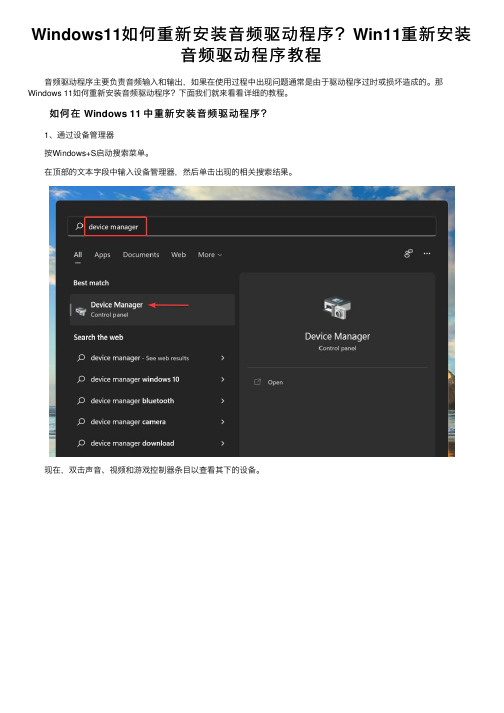
Windows11如何重新安装⾳频驱动程序?Win11重新安装⾳频驱动程序教程 ⾳频驱动程序主要负责⾳频输⼊和输出,如果在使⽤过程中出现问题通常是由于驱动程序过时或损坏造成的。
那Windows 11如何重新安装⾳频驱动程序?下⾯我们就来看看详细的教程。
如何在 Windows 11 中重新安装⾳频驱动程序? 1、通过设备管理器 按Windows+S启动搜索菜单。
在顶部的⽂本字段中输⼊设备管理器,然后单击出现的相关搜索结果。
现在,双击声⾳、视频和游戏控制器条⽬以查看其下的设备。
右键单击⾳频设备,然后从上下⽂菜单中选择卸载设备。
勾选“尝试删除此设备的驱动程序”复选框,然后单击“卸载”。
卸载驱动程序后,重新启动计算机。
Windows 现在将为⾳频设备寻找最佳可⽤驱动程序并⾃动安装它。
这可能是在 Windows 11 中重新安装⾳频驱动程序的最简单、最快捷的⽅法之⼀。
整个过程中最好的部分是,您⽆需在删除驱动程序后⼿动安装驱动程序,因为 Windows 会⾃动执⾏此操作。
2、通过控制⾯板 按Windows+R启动运⾏命令。
在⽂本字段中输⼊appwiz.cpl,然后单击“确定”或点击Enter以启动“程序和功能”窗⼝。
找到并选择⾳频驱动程序,然后单击顶部的卸载。
如果弹出确认框,请单击“是”。
现在,重新启动计算机,Windows 将⾃动为⾳频设备安装可⽤的最佳驱动程序。
重新安装声卡驱动程序的另⼀种⽅法是⾸先从“程序和功能”窗⼝中将其删除,然后重新启动 PC,让操作系统⾃动安装它。
第⼆部分,即重新安装驱动,两种⽅法都⼀样,只是卸载部分不同。
选择您认为更⽅便的⼀种,以便在 Windows 11 中轻松重新安装⾳频驱动程序。
如果这两种⽅法听起来都太复杂或太耗时,您始终可以依赖第三⽅实⽤程序。
我们建议使⽤DriverFix,这是⼀种专⽤⼯具,可⾃动扫描任何可⽤的较新版本并更新已安装的驱动程序。
如何在电脑上安装最新的声卡驱动程序

如何在电脑上安装最新的声卡驱动程序在电脑上安装最新的声卡驱动程序对于提升音频效果和解决潜在的声音问题至关重要。
本文将向您介绍如何在电脑上安装最新的声卡驱动程序,以确保您的音频设备正常工作。
第一步:确定您的声卡型号在安装最新的声卡驱动程序之前,您需要确定您的声卡型号。
以下是一些确定声卡型号的方法:1. 设备管理器:- 在Windows操作系统上,按下Win + X键,在弹出的菜单中选择“设备管理器”。
- 展开“声音、视频和游戏控制器”下的选项。
- 找到您的声卡,右键单击并选择“属性”。
- 在“属性”窗口中,切换到“详细信息”选项卡。
- 找到“设备说明”字段,其中包含有关您的声卡型号的信息。
2. 声卡盒子或手册:- 如果您购买的电脑配备有独立的声卡,可以在声卡盒子或手册上找到详细的型号信息。
3. 官方网站:- 您还可以访问声卡制造商的官方网站以获取相关信息。
通常,官方网站会提供最新的驱动程序下载。
第二步:下载最新的声卡驱动程序一旦确定了您的声卡型号,接下来需要下载最新的声卡驱动程序。
通常,您可以通过以下几种途径进行下载:1. 声卡制造商官方网站:- 访问声卡制造商的官方网站。
- 寻找与您的声卡型号相对应的驱动程序下载页面。
- 下载适用于您操作系统版本的最新驱动程序。
2. 驱动程序更新工具:- 有一些第三方工具可以扫描您的电脑硬件,并提供适用于您设备的最新驱动程序下载链接。
- 您可以通过互联网搜索并选择可信赖的驱动程序更新工具,根据指引下载最新的声卡驱动程序。
第三步:安装最新的声卡驱动程序完成驱动程序下载后,接下来需要将其安装到您的电脑上。
以下是一般的安装步骤:1. 双击下载的驱动程序文件,以运行安装程序。
2. 在安装程序窗口中,按照指示点击“下一步”或“安装”等按钮。
3. 阅读并接受许可协议,如果有的话。
4. 在安装过程中,可能会提示您重新启动电脑。
按照提示进行操作。
注意事项:- 在安装驱动程序之前,建议先备份您的电脑数据,以防意外情况发生。
声卡驱动修复技巧
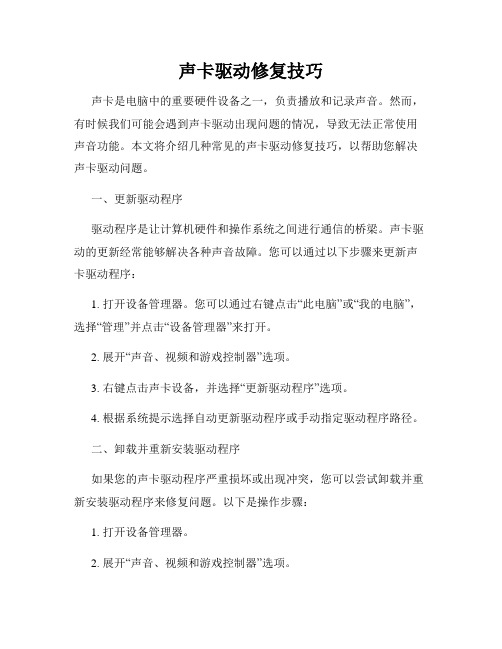
声卡驱动修复技巧声卡是电脑中的重要硬件设备之一,负责播放和记录声音。
然而,有时候我们可能会遇到声卡驱动出现问题的情况,导致无法正常使用声音功能。
本文将介绍几种常见的声卡驱动修复技巧,以帮助您解决声卡驱动问题。
一、更新驱动程序驱动程序是让计算机硬件和操作系统之间进行通信的桥梁。
声卡驱动的更新经常能够解决各种声音故障。
您可以通过以下步骤来更新声卡驱动程序:1. 打开设备管理器。
您可以通过右键点击“此电脑”或“我的电脑”,选择“管理”并点击“设备管理器”来打开。
2. 展开“声音、视频和游戏控制器”选项。
3. 右键点击声卡设备,并选择“更新驱动程序”选项。
4. 根据系统提示选择自动更新驱动程序或手动指定驱动程序路径。
二、卸载并重新安装驱动程序如果您的声卡驱动程序严重损坏或出现冲突,您可以尝试卸载并重新安装驱动程序来修复问题。
以下是操作步骤:1. 打开设备管理器。
2. 展开“声音、视频和游戏控制器”选项。
3. 右键点击声卡设备,并选择“卸载设备”选项。
4. 在弹出的对话框中确认卸载,并重新启动计算机。
5. 在重启后,系统会自动检测并安装合适的驱动程序。
三、检查声卡连接有时候,声卡的连接问题也可能导致声音故障。
您可以按照以下步骤检查声卡的连接情况:1. 关闭计算机,并拔掉电源线。
2. 打开机箱,找到声卡插槽。
3. 确保声卡牢固插入插槽中,并且连接线没有松动或断裂。
4. 关闭机箱,并重新连接电源线。
5. 开启计算机,检查声音是否能够正常工作。
四、使用系统自带的故障排除工具大多数操作系统都提供了故障排除工具,可以帮助您自动识别和解决声卡驱动问题。
您可以按照以下步骤使用故障排除工具:1. 打开控制面板。
2. 选择“系统和安全”选项。
3. 选择“故障排除”。
4. 点击“音频播放问题解决程序”,并按照提示进行操作。
五、咨询专业技术支持人员如果您尝试了以上方法仍无法解决声卡驱动问题,或者您对电脑硬件了解较少,也可以咨询专业技术支持人员的帮助。
- 1、下载文档前请自行甄别文档内容的完整性,平台不提供额外的编辑、内容补充、找答案等附加服务。
- 2、"仅部分预览"的文档,不可在线预览部分如存在完整性等问题,可反馈申请退款(可完整预览的文档不适用该条件!)。
- 3、如文档侵犯您的权益,请联系客服反馈,我们会尽快为您处理(人工客服工作时间:9:00-18:30)。
如何卸载声卡驱动如何安装声卡驱动
一、左击任务栏音量图标看是否点击成静音了,音量是否调到最小了。
二、检查声卡、音箱等设备是否毁坏,连接是否常,取下声卡,用橡皮擦金手指,再插紧。
三、安装声卡驱动。
(一)右击―我的电脑‖----―属性‖---―硬件‖----―设备管理器‖,展开―声音、视频和游戏控制器‖,看前面有没有黄色的―?‖,有,说明缺声卡驱动,没有,说明该声卡驱动不能正常使用,右击声卡,选―卸载‖将其删除。
(二)怎样知道声卡型号
不知道声卡型号,看展开的―声音、视频和游戏控制器‖下的那一串字符和数字就是你的声卡型号,也可―开始‖—―运行‖—输入dxdiag, 打开―DirectX诊断工具‖—声音,从打开的界面中找。
(三)光盘安装
将声卡的驱动光盘放入光驱,右击―声音、视频和游戏控制器‖下的?号选项,选―更新驱动程序‖,打开―硬件更新向导‖,选―是,仅这一次‖---―下一步‖---―自动安装软件‖--―下一步‖,系统即自动搜索并安装光盘中的声卡驱动程序,如果该光盘没有适合你用的声卡驱动,再换一张试试,直到完成。
(四)下载驱动软件安装
1、下载声卡驱动的网站不少,简便的办法是,在综合大型网站主页,把你的声卡型号输入到―搜索‖文本框中,按―搜索‖按钮,从打开的界面中,选你要下载驱动的网站。
2、在打开的网站中,如果没有显示你要的驱动软件,你可以运用该网站搜索引擎搜索。
3、下载驱动软件要注意:一是品牌型号要对,二是在什么系统上便用,三是要看该驱动软件公布的时间,最新的未必适合使用,可多下载几个,挑着使。
4、下载的驱动软件一般有自动安装功能,打开后,点击即自动安装。
不能自动安装的,解压后备用,要记下该软件在磁盘中的具体路径,如D:\ ……\……。
右击―我的电脑‖----―属性‖---―硬件‖----―设备管理器‖,打开―声音、视频和游戏控制器‖,右击―声音、视频和游戏控制器‖下的?号声卡选项,选―更新驱动程序‖,打开―硬件更新向导‖,去掉―搜索可移动媒体‖前的勾,勾选―从列表或指定位置安装‖---―下一步‖,勾选―在搜索中包括这个位置‖,在下拉开列表框中填写要使用的声卡驱动文件夹的路径(D:\……\……---―下一步‖,系统即自动搜索并安装你指定位置中的声卡驱动程序。
(五)再不行,将声卡换一个插槽试试。
(六)进我的电脑的硬件设备管理器–右击声卡—属性--资源—看有没有冲突,有进BIOS 通过设置解决。
声卡驱动下载
/drivers.aspx?q=AC97&classtype=6
万能声卡下载地址:
/soft8.php?page=1&word=%C9%F9%BF%A8%CD%F2%C4%DC%C7%FD %B6%AF&by=name&site=all。
